שחרורו של Windows Server 2012 קיבל קבלה חמה בגלל הכנסת מאפייני וירטואליזציה מרובים, כולל פורמט קובץ VHDX החדש. VHDX הוא למעשה היורש של VHD, אך עם יכולות מתקדמות יותר. עם זאת, עדיין ניתן ליצור ולנהל קבצי VHD בסביבת Hyper-V שלך. בואו נבדוק איך הם שונים, אילו יתרונות הם מספקים ואיך ניתן להשתמש בהם.
על קבצי Hyper-V VHD ו-VHDX
דיסקים וירטואליים שנוצרים בסביבת Hyper-V יכולים להיות מאוחסנים כקבצים בפורמט VHD או VHDX השוכנים על דיסק פיזי. דיסקים קשיחים וירטואליים הם אלטרנטיבה לדיסקים קשיחים פיזיים; הם פועלים כדיסקים קשיחים של מכונה וירטואלית (VM). דיסקים וירטואליים יכולים להכיל מערכת קבצים נייטיבית, מחיצות דיסק, סקטורים ותיקיות. הם יכולים לבצע פעולות דיסק וקובץ סטנדרטיות. כל VM דורשת לפחות דיסק קשיח וירטואלי אחד שניתן להשתמש בו כאחסון עבור נתוני VM.
גרסאות קודמות של Windows תמכו רק בפורמט קובץ יחיד עבור דיסקים וירטואליים – VHD. כתוצאה מדרישות טכנולוגיות גוברות, Windows 2012 הכניסה את פורמט הקובץ VHDX, אשר שיפר באופן משמעותי את קיבולת האחסון, את הביצועים המשופרים על דיסקים עם סקטורים גדולים ואת הרמות הגבוהות יותר של הגנת הנתונים.
קבצי Hyper-V VHD ו-VHDX יכולים להיות מסוגים שונים:
- קבוע. מקום לדיסק הווירטואלי מוקצה כאשר נוצר קובץ ה-VHD. קובץ הדיסק הקשיח הווירטואלי יש את אותו גודל כמו הדיסק הקשיח הווירטואלי. גודלו נשאר קבוע, ללא קשר לנתונים שנוספים או מחוקים.
- הרחבה דינמית. מקום עבור הדיסק הווירטואלי מיועד לפי הצורך. לדיסק הקשיח הווירטואלי יש כמות מסוימת של מקום אחסון פיזי שיכול להיות בשימוש פוטנציאלי, אך המקום מוקצה לפי הצורך. לכן, גודל קובץ ה-VHD או VHDX מתרחב כאשר נתונים חדשים מתווספים.
- הבדל. סוג דיסק זה משמש לזיהוי, לאחסון, לניהול ולשחזור השינויים שנעשו בדיסק ווירטואלי אחר או בדיסק האב.
ההבדלים בין קבצי Hyper-V VHD ו-VHDX
כדי להבין טוב יותר איך פועלים קבצי ה-VHD וה-VHDX של Hyper-V, בואו נבדוק איך הפורמטים שונים. לפיכך, זה מספר לנו איך כל אחד מהם יכול לשפר את ביצועי הדיסקים הווירטואליים. הטבלה הבאה מנגישה את ההבדלים בין שני הפורמטים:
| VHD | VHDX |
| הפורמט הבסיסי שתומך בו Windows, Citrix ו־Oracle | פורמט קבצים מתקדם שתומך בו Windows |
| עד 2 TB של נפח אחסון | עד 64 TB של נפח אחסון |
| קבצי VHD מציעים הגנה פחותה נגד פגיעה בנתונים מאשר המתחרים שלהם, קבצי VHDX | קבצי VHDX מספקים הגנה חזקה יותר נגד פגיעה בנתונים על ידי מעקב אחרי מטא-נתונים |
| אין תמיכה במטא-נתונים מותאמים אישית | תמיכה במטא-נתונים מותאמים אישית קיימת וניתן לאחסן אותם |
| תומך ב־Windows Server 2008, 2008 R2, 2012 ו־2012 R2 | תומך ב־Windows 2012 ומאוחר יותר |
| אין שינוי גודל חי | שינוי גודל חי זמין |
| גודל מקטע לוגי של 512 בתים | גודל מקטע לוגי של 4 KB |
| בעיות ביישור נתונים | יישור נתונים טוב יותר |
| אין תמיכה ב־Trimming | תמיכה ב־Trimming קיימת |
כפי שאתה רואה, פורמט הקובץ החדש של Hyper-V VHDX כולל מספר תכונות ששיפרו רבות את יעילותו. לדוגמה, הסריקה מאפשרת לך לזהות בלוקי נתונים שאינם בשימוש וניתן למחוקם, מה שמשפר את אופטימיזציית האחסון ומשפר את ביצועי המערכת בכלל. עוד תכונה שהוכנסה עם פורמט הקובץ החדש של Hyper-V VHDX היא VHDX משותף, שמאפשר למכונות וירטואליות באותה אשפה להשתמש בקובץ VHDX כאחסון משותף. בנוסף, קבצי Hyper VHDX מאפשרים לך לשנות את גודל הדיסקים הווירטואליים (לצמצם או להרחיב) לפי הצורך, גם כאשר המכונה הווירטואלית פועלת, מה שחוסך זמן רב ומפחית את העומס. לבסוף, בזכות היישום המשופר של יישור הנתונים, קבצי Hyper-V VHDX יכולים לשפר בצורה משמעותית את פעולות הקלט/פלט. להבדיל מכך, דיסקים פיזיים עם גודל סקטור גדול נוטים להתחדשות בביצועים.
אף על פי ש-VHDX הוא גרסה מתקדמת יותר של הפורמט VHD, עדיין קיימות מקרים בהם שימוש ב-VHD הוא מועדף. לדוגמה, קבצי Hyper-V VHDX אינם תואמים את גרסאות ה-Windows Server הקודמות. לכן, אם אתה מריץ סביבות וירטואליות עם מערכות הפעלה אורח מעורבות ואתה צריך להעביר מכונות וירטואליות בין מארחים שונים, פורמט הקובץ VHD יהיה הבחירה המיטבית, מאחר שהוא נתמך על ידי מערכות ההפעלה רבות יותר.
כיצד לעבוד עם קבצי Hyper-V VHD ו-VHDX ב-PowerShell
עכשיו שאתה יודע מהם קבצי Hyper-V VHD ו-VHDX ואילו יתרונות הם יכולים לספק, אתה מוכן ליצור ולהגדיר את הדיסקים הקשיחים הווירטואליים שלך. למטרה זו, אתה יכול להשתמש במנהל Hyper-V או ב-PowerShell במצב מנהל מערכת. בפוסט הבלוג הזה, אנו מתארים איך לנהל פעולות קובץ Hyper-V VHD ו-VHDX ב-PowerShell. זו הגישה הטובה ביותר, מאחר ו-PowerShell מספק יותר אפשרויות להגדרת קבצי Hyper-V VHD ו-VHDX. אתה יכול ליצור, להמיר, למזג או להסיר דיסקים במהירות ובקלות על ידי הרצת סקריפטים ב-PowerShell. ליצירת קבצי Hyper-V VHD ו-VHDX
, הוסף קבצי Hyper-V VHD ו-VHDX
כדי ליצור דיסק קשיח ווירטואלי חדש בתבנית VHD או VHDX, פתח את PowerShell כמנהל מערכת והרץ את הפקודה New-VHD. הדוגמה הבאה מראה לך איך ליצור דיסק קשיח ווירטואלי מסוג דינמי בנתיב המסוים, בגודל של 10 GB, עם גודל בלוק של 128 MB וגודל סקטור לוגי של 4 KB. שים לב שזו הסיומת של הקובץ (.vhd או .vhdx) שקובעת את הפורמט של הקובץ; במקרה זה, נוצר קובץ VHDX.
New-VHD -Path 'C:\Virtual Disks\DemoDisk.vhdx' -BlockSizeBytes 128MB -LogicalSectorSize 4KB -SizeBytes 10GB -Dynamic
הדיסק הקשיח הווירטואלי נוצר כעת והמידע הבא על הדיסק הווירטואלי מוצג בחלון PowerShell.
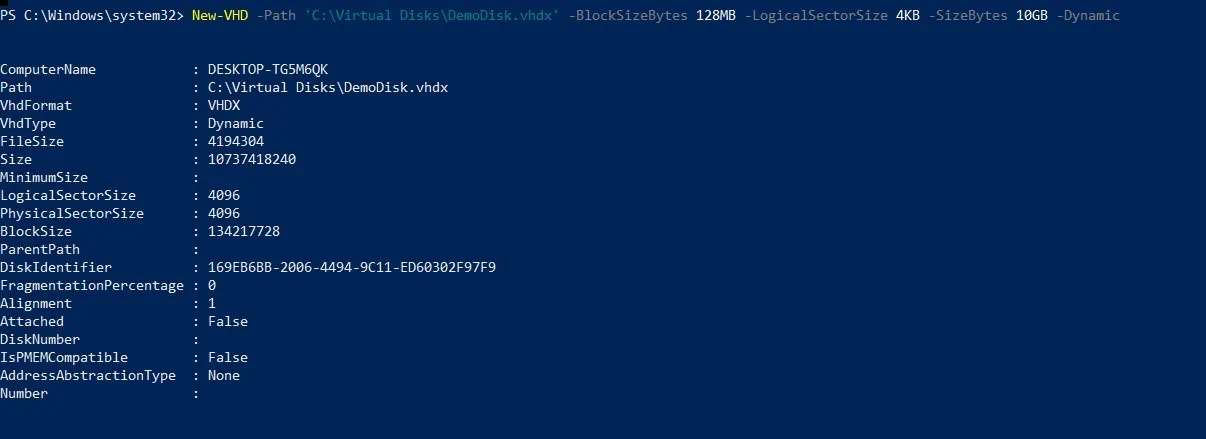
הוסף קבצי Hyper-V VHD ו-VHDX
עם הcmdlet Add-VMHardDiskDrive, אפשר להוסיף כונן קשיח וירטואלי ל-VM מסוימת. בדוגמה הבאה, הכונן הקשיח הווירטואלי DemoDisk.vhdx בנתיב המסוים מתווסף ל-VM בשם DemoVM. הבקר SCSI, מספר הבקר 0, והמיקום של הבקר גם מוקצים לכונן הווירטואלי.
Add-VMHardDiskDrive -VMName DemoVM -ControllerType SCSI -ControllerNumber 0 -ControllerLocation 1 -Path 'C:\Virtual Disks\DemoDisk.vhdx'
Remove Hyper-V VHD and VHDX files
הפקודה Remove-VMHardDiskDrive משמשת למחיקת כונן קשיח וירטואלי מ-VM. כדי להדגים איך פקודת הcmdlet הזו עובדת, כך ניתן למחוק את הכונן שנוצר למעלה:
Remove-VMHardDiskDrive -VMName DemoVM -ControllerType SCSI -ControllerNumber 0 -ControllerLocation 1
באמצעות הcmdlets האלה, אפשר ליצור ולמחוק בקלות כוננים וירטואליים עם הפרמטרים הנדרשים ולצרוב אותם ל-VM ספציפיות.
המרת Hyper-V VHD ו- VHDX files
כפי שאומר בעלי, קבצי VHDX מציעים מגוון רב של יתרונות מעל קודמיהם, קבצי VHD. לכן, במקרים רבים, מומלץ להמיר את כל קבצי ה-VHD לתבנית VHDX. כדי לשדרג קבצי VHD של Hyper-V לתבנית VHDX, פשוט הפעל את ה-Cmdlet Convert-VHD, שמאפשר לך לשנות את פורמט הקובץ בעוד נותר תוכן הדיסק הקשיח הווירטואלי המקורי. הנתונים של הדיסק הקשיח הווירטואלי המקורי מועתקים לדיסק חדש בפורמט הנדרש. הפעולה צריכה להתבצע במצב לא מקוון; מומלץ לנתק את הדיסק הקשיח הווירטואלי. הדוגמה למטה מדגימה את ה-Cmdlet שמאפשר המרה של קבצי VHD של Hyper-V לתבנית VHDX:
Convert-VHD -Path ‘C:\New Virtual Disks\Fixed Disk.vhd’ -DestinationPath ‘C:\New Virtual Disks\Fixed Disk.vhdx’
כזכור, אך, קבצי VHDX רק תואמים עם Windows Server 2012 ואילך. לכן, ייתכן שתצטרך להמיר קבצי VHDX של Hyper-V ל-VHD. במקרה כזה, אותו Cmdlet Convert-VHD ניתן להשתמש בו, רק בהיפך. זכור שיש לנתק את הדיסק הקשיח הווירטואלי לפני ביצוע הפעולה.
Convert-VHD -Path ‘C:\Virtual Disks\DemoDisk.vhdx’ ‘C:\Virtual Disks\DemoDisk.vhd’
מיזוג קבצי VHD ו-VHDX של Hyper-V
כפי שצוין לעיל, דיסקים שונים משמשים לאחסון והחזרת השינויים שנעשו לדיסק וירטואלי אחר או למערכת ההפעלה האורח. כל דיסק שונה מעקב ואחסון של השינויים שנעשו לדיסק וירטואלי אחד שמקושר אליו. במקרה זה, הדיסק שונה נקרא "דיסק ילד" והדיסק הקשיח הוירטואלי נקרא "דיסק הורה". עם פקודת ה־Merge-VHD, ניתן למזג את השינויים שמאוחסנים בדיסק שונה לתוך הדיסק ההורה או לתוך דיסק ילד אחר בשרשרת הדיסקים השונים. שימו לב כי פעולה זו מתבצעת במצב לא מקוון; יש לוודא ששרשרת הדיסקים מנותקת.
כדי למזג את הדיסק הקשיח הוירטואלי ילד עם הדיסק הקשיח הוירטואלי ההורה, יש להריץ את הפקודה הבאה. שימו לב כי לאחר ביצוע הפעולה והעברת תוכן הדיסק הילד לתוך ההורה, הדיסק שונה יושמד.
Merge-VHD -Path ‘C:\אחסון וירטואלי\דיסק שונה.vhdx’
בדוגמה הבאה, יש לנו דיסק הורה, maindisk.vhdx, ודיסק ילד, ChDisk1.vhdx, אשר יש לו גם הוא דיסק ילד: ChDisk2.vhdx. הדיסק הוירטואלי האחרון כולל גם הוא דיסק ילד, ChDisk3.vhdx. יחד, הדיסקים האלה מהווים את שרשרת הדיסקים השונים. הפקודה הבאה יכולה לשמש למזג את הדיסקים הקשיחים הוירטואליים הילד בשרשרת הדיסקים.
Merge-VHD -Path ‘C:\בדיקת מכונה וירטואלית\ChDisk3.vhdx’ -DestinationPath ‘C:\בדיקת מכונה וירטואלית\ChDisk1.vhdx’
מתוך פעולה זו, הנתונים מ ChDisk3.vhdx ו- ChDisk2.vhdx ממוזגים ל ChDisk1.vhdx. סקריפט PowerShell פשוט את התהליך של מיזוג דיסקים קשיחים וירטואליים; הפעולה כולה יכולה להתבצע בהרצה אחת, ללא קשר לגודל שרשרת השוני. זהו יתרון של PowerShell – באמצעות מנהל ה-Hyper-V, אין לך הרשאה למזג שכבות מרובות של שרשרת הדיסק השוני פעם אחת. עליך למזג כל שכבה של שרשרת הדיסקים השוניים באופן ידני, ושלבים נוספים אלו יעלו לך זמן ומאמץ.
הרכבת קבצי Hyper-V VHD ו-VHDX
הפקודה Mount-VHD מאפשרת לך להרכיב דיסק קשיח וירטואלי אחד או יותר. הדוגמה הבאה מדגימה איך להרכיב דיסק קשיח וירטואלי עם הנתיב C:\Virtual Disks\DemoDisk.vhdx.
Mount-VHD -Path ‘C:\Virtual Disks\DemoDisk.vhdx’
באמצעות סקריפטי PowerShell, אתה יכול להרכיב דיסק קשיח וירטואלי במצב קריאה בלבד:
Mount-VHD -Path ‘C:\Virtual Disks\DemoDisk.vhdx’ -ReadOnly
נזירת קבצי Hyper-V VHD ו-VHDX
אם ברצונך לנזר דיסק קשיח וירטואלי, הרץ את הפקודה Dismount-VHD ב- PowerShell. בדוגמה שלמטה, ניתן לראות איך לנזר את הדיסק הקשיח וירטואלי עם הנתיב C:\Virtual Disks\DemoDisk.vhdx.
Dismount-VHD -Path ‘C:\Virtual Disks\DemoDisk.vhdx’
אפשרות נוספת היא לנזר את הדיסק הקשיח וירטואלי באמצעות מספר הדיסק של הדיסק הממונן, כך:
Dismount-VHD -DiskNumber 8
שינוי גודל קבצי Hyper-V VHD ו-VHDX
אם ברצונך לשנות גודל (להקטין או להרחיב) דיסק קשיח וירטואלי, עליך להשתמש בפקודת ה-Resize-VHD. הדוגמה הבאה מדגימה איך לשנות גודל דיסק קשיח וירטואלי על ידי הקצאת גודל חדש מסוים. במקרה זה, הרחבנו את ה-VHDX מ-10GB ל-20GB:
Resize-VHD -Path 'C:\Virtual Disks\DemoDisk.vhdx' -SizeBytes 20GB
אך, הקטנה זמינה רק עבור קבצי VHDX. שימו לב שהדיסק הקשיח הווירטואלי לא יידרס לגודל שהוא קטן מהגודל המינימלי המצויין. כדי לראות את הגודל המינימלי של הדיסק הקשיח הווירטואלי, הריצו את הפקודה הבאה:
Get-VHD -Path 'C:\Virtual Hard Disks\demovdisk.vhdx’
ניתן להשתמש בפקודה הבאה כדי לקטן את קובץ ה-VHDX לגודלו המינימלי:
Resize-VHD -Path 'C:\Virtual Hard Disks\demovdisk.vhdx’ -ToMinimumSize
מסקנה
קבצי Hyper-V VHD ו-VHDX משמשים בתפקיד חשוב בסביבות וירטואליות כי הם פועלים ככוננים קשיחים של מכונת הווירטואלית. פורמט הקובץ VHD נעשה שימוש בו לאורך זמן, אך כדי לעמוד בהתקדמות הטכנולוגיה בתחום הוירטואליזציה, מיקרוסופט הכניסה גרסה מתקדמת יותר. לכן, פורמט הקובץ VHDX הושק עם גרסת Window Server 2012 כדי לשפר את ביצועי הדיסקים הפיזיים בסקטורים גדולים, לשפר את קיבולת האחסון ולהבטיח את הגנת הנתונים.
אחרי השוואת כל התכונות שמספקים קבצי Hyper-V VHD ו-VHDX, ניתן לטעון בבטחה כי קובץ ה-VHDX של Hyper-V הוא פורמט קובץ יותר יעיל ואמין הנבנה לטיפול בדרישות הביצועים של סביבות וירטואליות מודרניות.
ודא שאתה מגן על דיסקי ה-VHD וה-VHDX שלך עם פתרון הגנת נתונים המותאם לתשתיות מותאמות. שקול להשתמש ב-Nakivo Backup & Replication שהוא פתרון מהיר ויעיל מבחינת עלויות שמספק אפשרויות מרובות לאבטחת סביבות Hyper-V, VMware, AWS EC2 ו-Microsoft 365.
Source:
https://www.nakivo.com/blog/work-hyper-v-vhd-vhdx-files-essential-basics/













